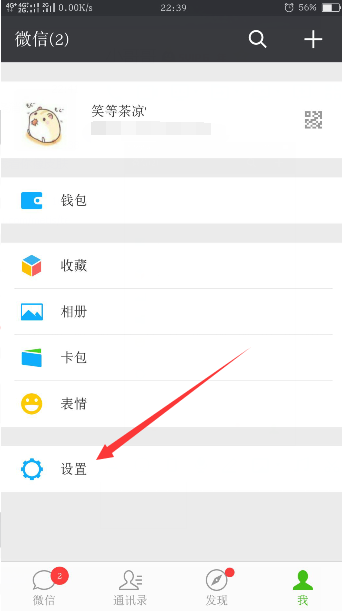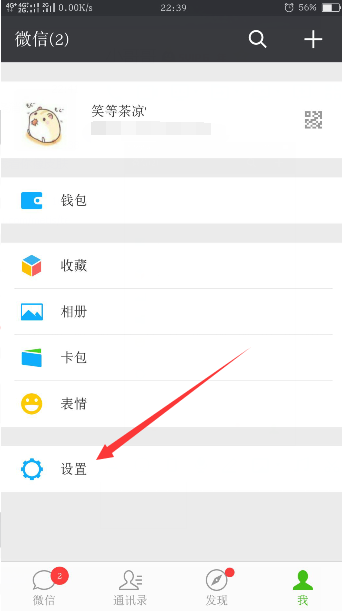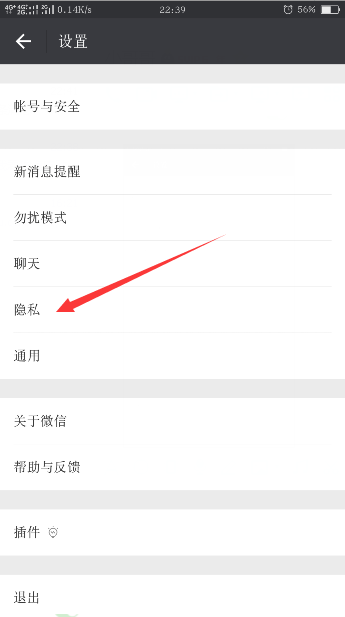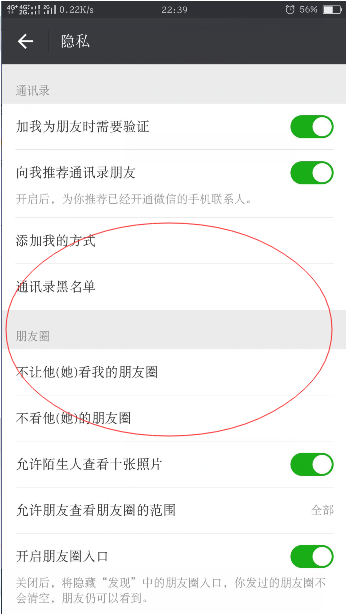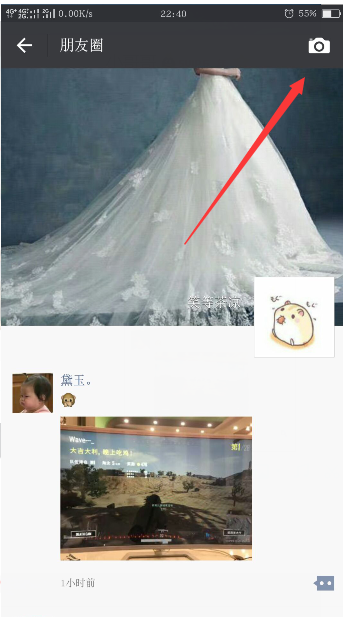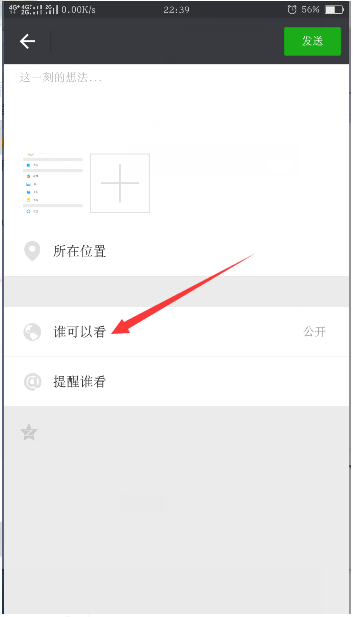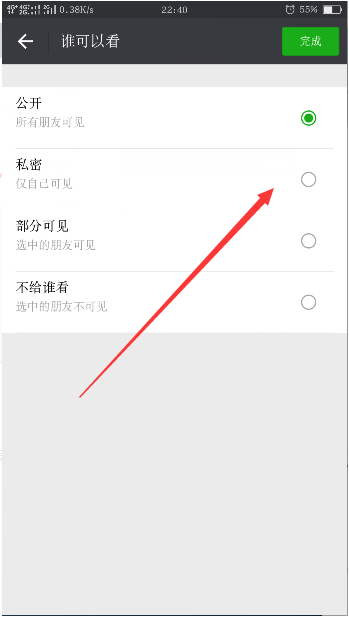Warning: Use of undefined constant title - assumed 'title' (this will throw an Error in a future version of PHP) in /data/www.zhuangjiba.com/web/e/data/tmp/tempnews8.php on line 170
微信朋友圈文案怎么设置私密
装机吧
Warning: Use of undefined constant newstime - assumed 'newstime' (this will throw an Error in a future version of PHP) in /data/www.zhuangjiba.com/web/e/data/tmp/tempnews8.php on line 171
2021年02月26日 14:02:00
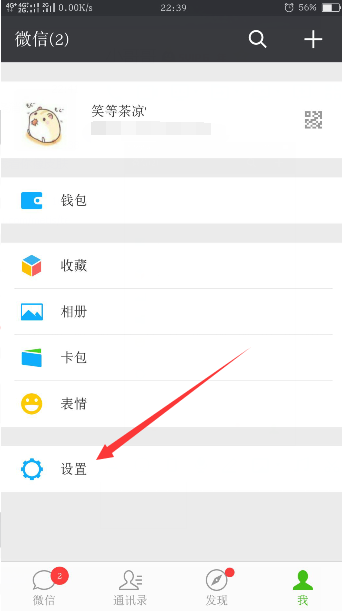
基本上很多网友现在都使用微信进行交流,而微信朋友圈更是表达自己观点,分享各种信息的分享平台。不过有些时候,我们编辑了微信朋友圈发布后不想让其他朋友看到,那么朋友圈文案怎么设置私密?今天小编就给大家演示下朋友圈文案设置私密的方法。
1、打开微信,点击设置。
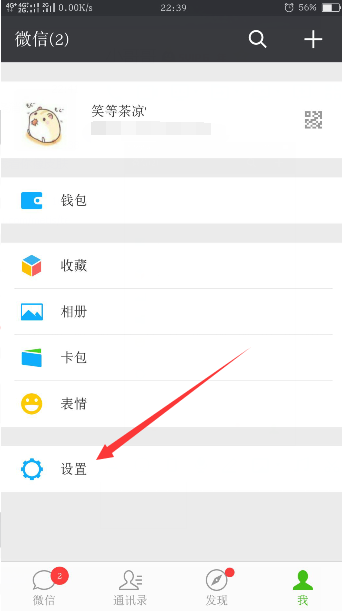
2、进入之后,点击隐私。
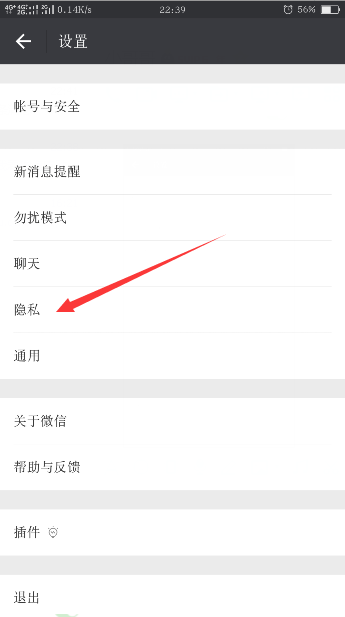
3、打开隐私,就可以设置空间隐密。
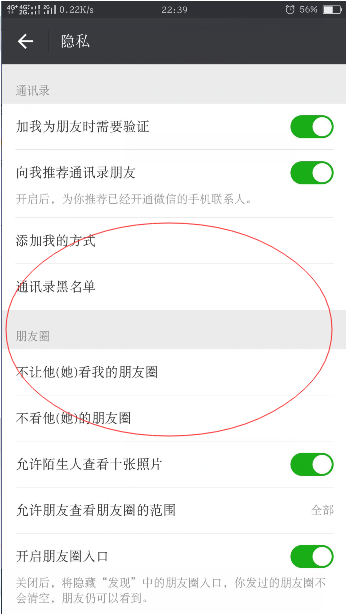
4、打开朋友圈,点击小相机。
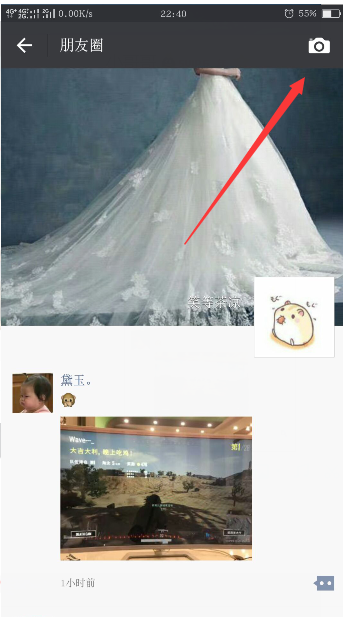
5、打开之后,选定要发表的图片或文章,就可以看“谁可以看”。
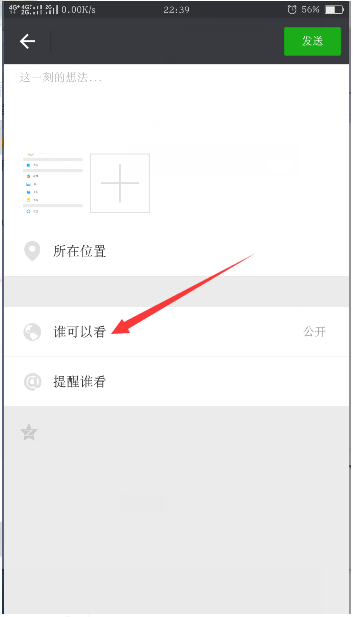
6、点击“谁可以看”就可以选择各种隐私权限,根据自己的情况选择即可。
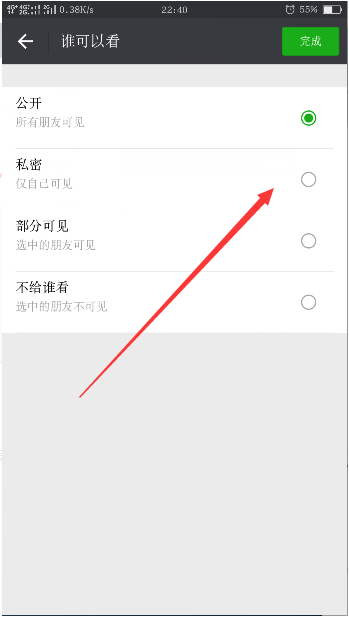
以上便是朋友圈文案设置私密的方法,有需要的小伙伴可以参照教程进行操作。